Cách lưu tìm kiếm trên Windows giúp bạn nhanh chóng tìm lại những file mình đã từng tìm kiếm trên máy tính. Nếu bạn không thể ghi nhớ những file đã tìm kiếm thì lưu lại trên Windows là cách hiệu quả nhất.
Đối với các file dữ liệu, thông thường để chia sẻ lên Internet chúng ta phải dùng Winrar để nén lại. Những file đã được nén bằng Winrar có thể dễ dàng gửi qua Gmail, Facebook hoặc upload lên các trang chia sẻ. Nén file cũng là một cách hiệu quả để bạn lưu trữ dữ liệu trên máy tính được gọn gàng hơn.

Để tìm kiếm những file trên máy tính, bạn không phải mất thời gian vào từng ổ và Folder để tìm file. Trên Windows đã tích hợp sẵn tính năng tìm kiếm file cho người dùng sử dụng. Đơn giản, bạn sẽ vào phần Search trên giao diện Folder để tìm kiếm file trên Windows 7 hoặc các phiên bản Windows khác nhanh chóng. Nếu bạn còn sử dụng nhiều đến file tìm kiếm, hãy lưu tìm kiếm trên Windows để đỡ mất thời gian tìm kiếm lại trong những lần sau.
Cách lưu tìm kiếm trên Windows
Bước 1: Mở My Computer, chú ý ô Search ở góc trên bên phải. Nhập thông tin cần tìm kiếm và ấn biểu tượng kính lúp.
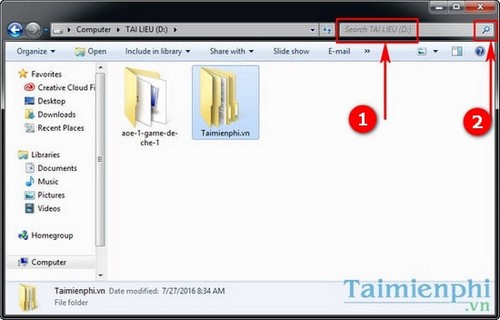
Bước 2: Chờ đợi giây lát để Windows quét file và tìm kiếm giúp bạn. Sau đó bạn chọn Save Search.

Bước 3: Đặt tên cho tìm kiếm bạn muốn lưu, sau đó Save lại.

Thông tin tìm kiếm sẽ hiển thị ngay bên cạnh Folder, bạn chỉ cần click vào là có thể xem nhanh lại các tìm kiếm của mình.

Cách lưu tìm kiếm trên Windows thật thuận tiện cho người dùng có thể mở lại các file này khi cần.
https://thuthuat.taimienphi.vn/cach-luu-tim-kiem-tren-windows-7620n.aspx
Ngoài ra, nếu bạn không thể nhớ chính xác tên file cần tìm thì hãy nhờ đến DocFetcher , phần mềm tìm kiếm tập tin nhanh và mạnh nhất hiện nay. DocFetcher cho phép bạn tìm kiếm bằng tên, dung lượng, ngày lưu file ... và còn nhiều cách khác nữa.